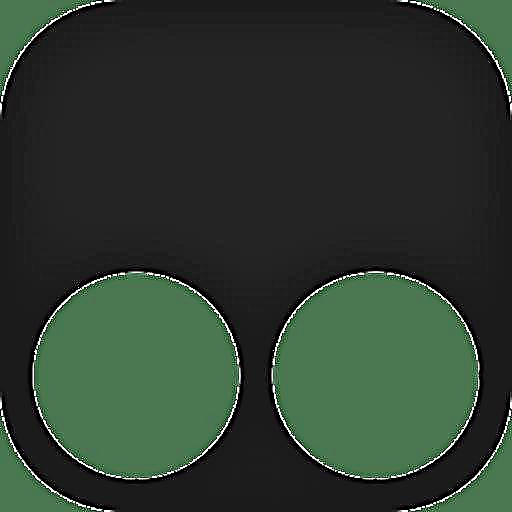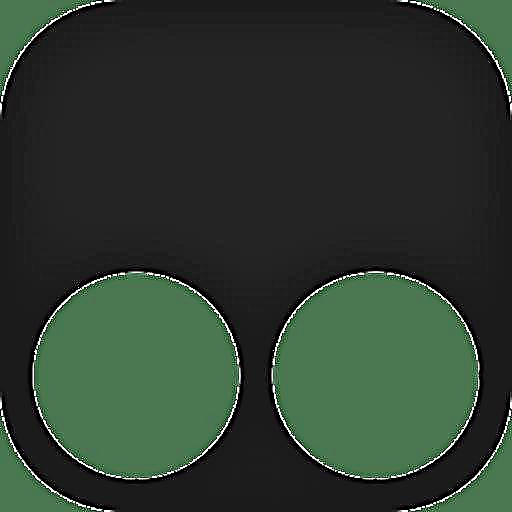
Վեբ կայքերի ճիշտ ցուցադրումը հիմք է հանդիսանում հարմարավետ վեբ ճամփորդելը: Սցենարների ճիշտ աշխատանքը ապահովելու համար իրականացվել է Mozilla Firefox զննարկչի հավելումը:
Tampermonkey- ը հավելանյութ է, որն անհրաժեշտ է, որպեսզի սցենարները ճիշտ աշխատեն և ժամանակին թարմացնեն դրանք: Որպես կանոն, օգտվողները պետք չէ հատուկ տեղադրել այս հավելումը, այնուամենայնիվ, եթե ձեր զննարկչի համար տեղադրեք հատուկ գրություններ, ապա Tampermonkey- ից կարող է պահանջվել դրանք ճիշտ ցուցադրելու համար:
Պարզ օրինակ. Զննարկչի երկարացումը Savefrom.net- ը ներբեռնում է կոճակը ժողովրդական վեբ ռեսուրսներով, ինչը թույլ է տալիս ներբեռնել մեդիա պարունակությունը, որը նախկինում կարող էր խաղալ միայն առցանց:
Այսպիսով, այս կոճակների ճիշտ ցուցադրումը ապահովելու համար, առանձին տեղադրված Tampermonkey հավելումը հարմարեցնում է սցենարների աշխատանքը, դրանով իսկ վերացնելով վեբ էջերը ցուցադրելիս խնդիրների առաջացումը:
Ինչպես տեղադրել Tampermonkey:
Արժե հասկանալ, որ իմաստ ունի Tampermonkey- ը տեղադրել միայն այն դեպքում, եթե օգտագործում եք սցենարներ, որոնք «գրվել են» հատուկ այս հավելման համար: Հակառակ դեպքում, Tampermonkey- ից քիչ իմաստ կլինի:
Այսպիսով, Tampermonkey հավելումը կարող եք տեղադրել կամ ուղղակիորեն հոդվածի վերջում նշված հղմանը կամ գտնել այն Mozilla Firefox խանութում:
Դա անելու համար կտտացրեք զննարկչի ընտրացանկի կոճակին, և այն պատուհանում, որը երևում է, ընտրեք բաժինը «Լրացումներ».

Պատուհանի վերին աջ մասում կգտնվի որոնման գիծ, որում դուք պետք է մուտքագրեք ցանկալի ընդլայնման անունը. Tampermonkey- ը.

Մեր հավելումը կցուցադրվի ցուցակի առաջին տեղում: Այն զննարկչին ավելացնելու համար կտտացրեք աջ կոճակը Տեղադրեք.

Ձեր զննարկչում տեղադրումը կատարելուց հետո, հավելումը պատկերակը կհայտնվի Firefox- ի վերին աջ անկյունում:

Ինչպես օգտագործել Tampermonkey- ը:
Կտտացրեք Tampermonkey պատկերակին `հավելումը ընտրացանկը ցուցադրելու համար: Այս ընտրացանկում կարող եք վերահսկել հավելման գործունեությունը, ինչպես նաև տեսնել սցենարների ցանկ, որոնք միասին աշխատում են Tampermonkey- ի հետ:

Օգտագործման գործընթացում դուք կարող եք թարմացումներ ստանալ սցենարների համար: Դա անելու համար կտտացրեք կոճակը «Ստուգեք սցենարի թարմացումները».

Այս պահի դրությամբ հավելումը բետա թեստավորման մեջ է, ուստի շատ մշակողներ գտնվում են սցենարներ գրելու գործընթացում, որոնք կաշխատեն Tampermonkey- ի հետ միասին:
Ինչպես հեռացնել Tampermonkey- ը:
Եթե, ընդհակառակը, ձեզ բախվում են այն փաստի հետ, որ Tampermonkey հավելումը անսպասելիորեն տեղադրվել է ձեր զննարկիչում, ապա ներքևում մենք կանդրադառնանք, թե ինչպես կարելի է այն հեռացնել:
Խնդրում ենք նկատի ունենալ, որ եթե դուք տեղադրել եք հատուկ հավելումներ կամ ծրագրաշար, որոնք ուղղված են Mozilla Firefox- ի հետ աշխատելուն, օրինակ ՝ ինտերնետից աուդիո և վիդեո ներբեռնելու համար, Tampermonkey- ի տեսքը պատահական չէ. Այս հավելումը հանելուց հետո, ամենայն հավանականությամբ, գրությունները կդադարեն ճիշտ ցուցադրվել:
1. Կտտացրեք Mozilla Firefox մենյուի կոճակին և անցեք բաժին «Լրացումներ».

2. Պատուհանի ձախ վահանակում անցեք ներդիրին «Ընդարձակումներ» իսկ տեղադրված ընդարձակումների ցանկում գտեք Tampermonkey- ը: Այս հավելման աջ կողմում կտտացրեք կոճակը Նջել.

Mozilla Firefox- ը պարբերաբար ունի նոր հավելումներ, որոնք ընդլայնում են այս զննարկչի հնարավորությունները: Եվ Tampermonkey- ը բացառություն չէ:
Ներբեռնեք Tampermonkey անվճար
Ներբեռնեք ծրագրի վերջին տարբերակը պաշտոնական կայքից